Undvik att köra appar från tredje part när du spelar spelet
- Valorant med hög CPU-användning på din PC kan orsaka frysning eller fördröjning när du spelar spelet.
- Problemet kan bero på föråldrade grafikdrivrutiner och störningar från andra appar som körs på din dator.
- Att uppdatera din grafikdrivrutin och låta Valorant köras som ett undantag från Windows Defender-brandväggen är användbara alternativ för att felsöka.
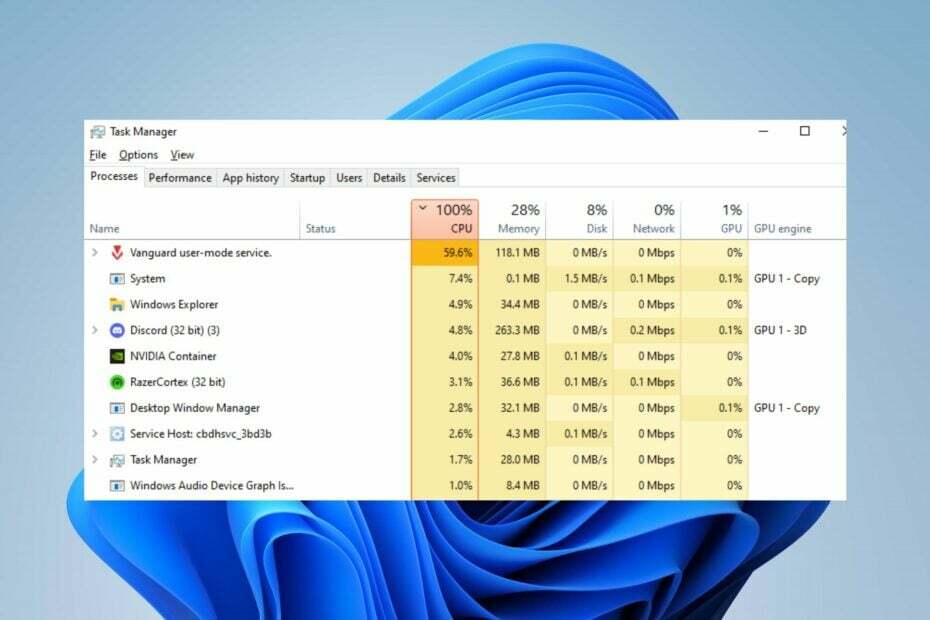
XINSTALLERA GENOM ATT KLICKA PÅ LADDA FILEN
Denna programvara kommer att hålla dina drivrutiner igång och därmed skydda dig från vanliga datorfel och maskinvarufel. Kontrollera alla dina drivrutiner nu i tre enkla steg:
- Ladda ner DriverFix (verifierad nedladdningsfil).
- Klick Starta skanning för att hitta alla problematiska drivrutiner.
- Klick Uppdatera drivrutiner för att få nya versioner och undvika systemfel.
- DriverFix har laddats ner av 0 läsare denna månad.
Många Valorant-spelare rapporterar att spelet använder högt minne eller CPU när de kör det på sina datorer. Det gör att spelet släpar efter och minskar spelets prestanda. Den här guiden kommer dock att diskutera hur man fixar Valorants höga CPU-användning och hjälper till att sänka den för att förbättra spelets prestanda.
Du kan också läsa vår artikel om Valorant frysning på Windows-datorer och några sätt att lösa det på.
Vad orsakar Valorants höga CPU-användning?
Många faktorer kan orsaka den höga CPU-användningen i Valorant, och några är:
- Föråldrade grafikdrivrutiner – Att köra en föråldrad grafikdrivrutin på din PC kan orsaka problem med hur mycket systemresurser spelaktiviteter kommer att förbruka. Det beror på att grafikkorten kan fixa buggar som påverkar den aktuella versionen, vilket resulterar i hög CPU-användning i avancerade spel som Valorant,
- Störningar från tredjepartsappar – Aktiviteterna i andra appar som körs på din dator kan påverka ditt spel. De kan ta upp överdriven bandbredd och systemresurser, vilket lämnar Valorant att överanstränga sig och inte ge tillräckligt med systemresurser för spelet.
- Problem med Windows Defender Realtidsskydd – När du har den schemalagda genomsökningen av Windows Defender på din dator kan det orsaka problem med Valorant-spelet och resultera i hög CPU-användning. Skanningen fördröjer spelaktiviteterna, vilket gör att det tar längre tid att ladda.
Du kan åtgärda problemet genom att felsöka spelet och din dator.
Hur kan jag fixa hög CPU-användning i Valorant?
Innan du fortsätter med några avancerade korrigeringar, observera följande preliminära kontroller:
- Stäng av bakgrundsappar körs på din PC.
- Inaktivera tillfälligt antivirusprogram från tredje part.
- Starta om Windows i Safe Läge och kontrollera om den höga CPU-användningen kvarstår i spelet.
Om du inte kan lösa problemet, fortsätt med lösningarna nedan:
1. Uppdatera din grafikdrivrutin
- Tryck Windows + R tangenterna för att fråga Springa fönster, typ devmgmt.msc, och klicka OK att öppna Enhetshanteraren.
- Expandera Displayadapter högerklicka på enhetsdrivrutinen och välj sedan Uppdatera drivrutinen från rullgardinsmenyn.
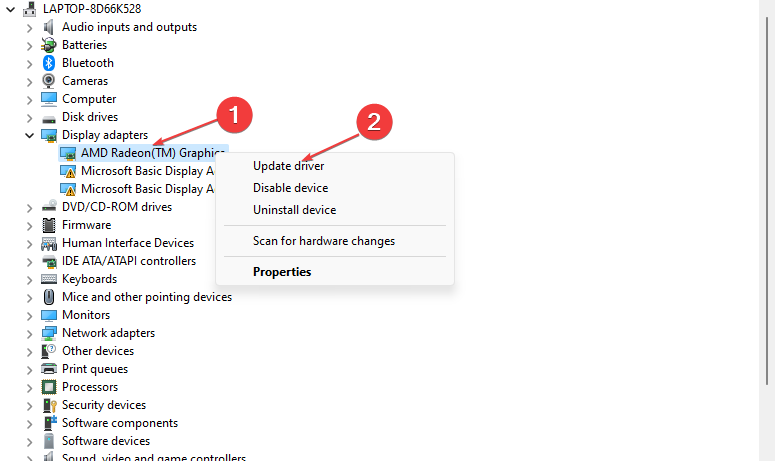
- Klicka på Sök automatiskt efter den uppdaterade drivrutinsprogramvaran alternativ.
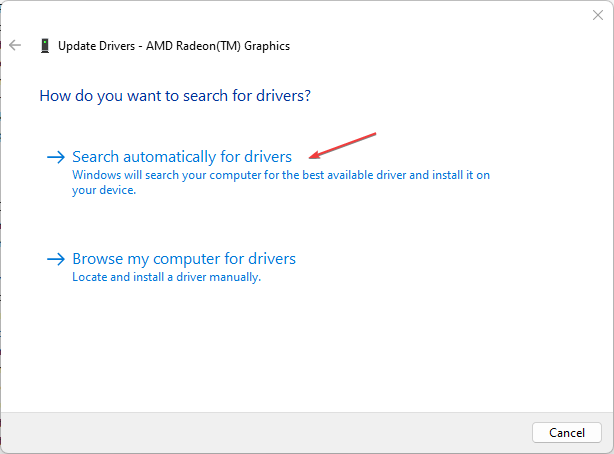
- Starta om din dator och kontrollera om problemet med svart skärm kvarstår.
Uppdatering av grafikdrivrutinen kommer att förbättra prestandan för dina grafikenheter och fixa buggar som påverkar dina spelaktiviteter.
För att se till att allt går smidigt och undvika alla typer av GPU-drivrutinsfel, se till att använda en komplett drivrutinsuppdateringsassistent som löser dina problem med bara ett par klick, och vi rekommenderar starkt DriverFix. Följ dessa enkla steg för att säkert uppdatera dina drivrutiner:
- Ladda ner och installera DriverFix.
- Starta programvaran.
- Vänta tills DriverFix upptäcker alla dina felaktiga drivrutiner.
- Applikationen kommer nu att visa dig alla drivrutiner som har problem, och du behöver bara välja de du vill fixa.
- Vänta tills appen laddar ner och installerar de senaste drivrutinerna.
- Omstart din dator för att ändringarna ska träda i kraft.

DriverFix
Håll din GPU på topparna av deras prestanda utan att oroa dig för dess drivrutiner.
Besök hemsida
Friskrivningsklausul: detta program måste uppgraderas från gratisversionen för att kunna utföra vissa specifika åtgärder.
Kolla vår detaljerade guide om uppdatera grafikdrivrutiner på Windows 11 om du har några problem.
2. Tillåt Valorant genom Windows Defender-brandväggen
- Vänsterklicka på Start knapp, typ brandvägg och öppna Windows Defender brandvägg.
- Gå till Tillåt en app eller funktion via Windows Defender-brandväggen.
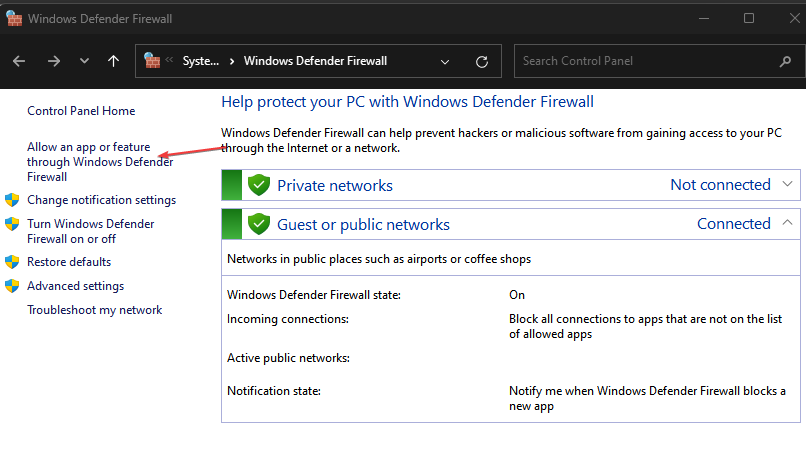
- Rulla ned och välj Valorant från listan över appar. Markera rutorna för båda Privat och offentlig. Klick OK för att spara ändringarna och starta om datorn.
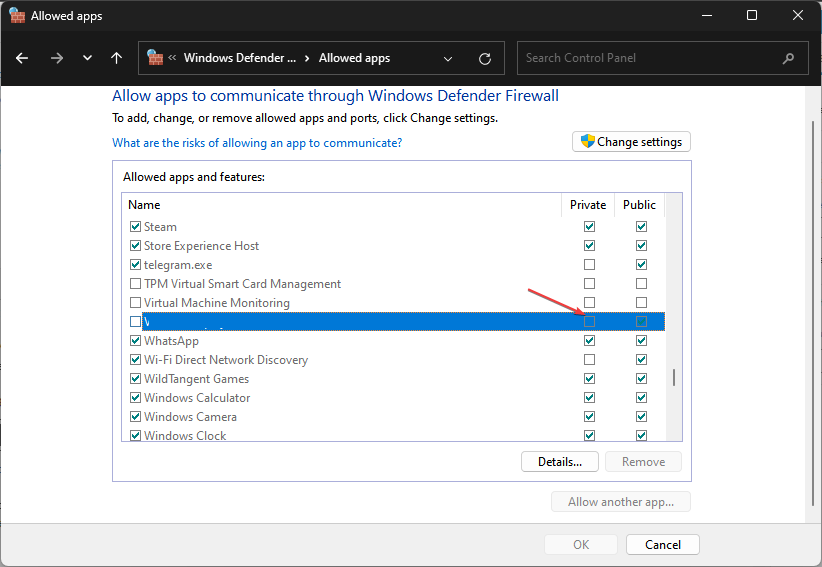
Experttips:
SPONSRAD
Vissa PC-problem är svåra att ta itu med, särskilt när det kommer till skadade arkiv eller saknade Windows-filer. Om du har problem med att åtgärda ett fel kan ditt system vara delvis trasigt.
Vi rekommenderar att du installerar Restoro, ett verktyg som skannar din maskin och identifierar vad felet är.
Klicka här för att ladda ner och börja reparera.
Att tillåta Valorant som ett undantag i Windows-brandväggen förhindrar brandväggen från att kontrollera eller försena sina processer.
Läs vår guide på hur man fixar Windows-brandväggen som blockerar andra appfunktioner på din PC.
- Sea of Thieves fortsätter att krascha? Så här stoppar du det
- Hög CPU-användning på Elden Ring: 6 sätt att snabbt minska den
- Hög CPU-användning på Apex Legends: 3 sätt att sänka den
- Fortnite hög CPU-användning: Hur man fixar det i 4 enkla steg
- Diablo 4 Beta – Är det klokt att återuppfinna hjulet?
3. Inaktivera bakgrundsappar
- tryck på Windows + jag nyckel för att öppna Windows-inställningar.
- Välj Appar och klicka på Installerade appar.
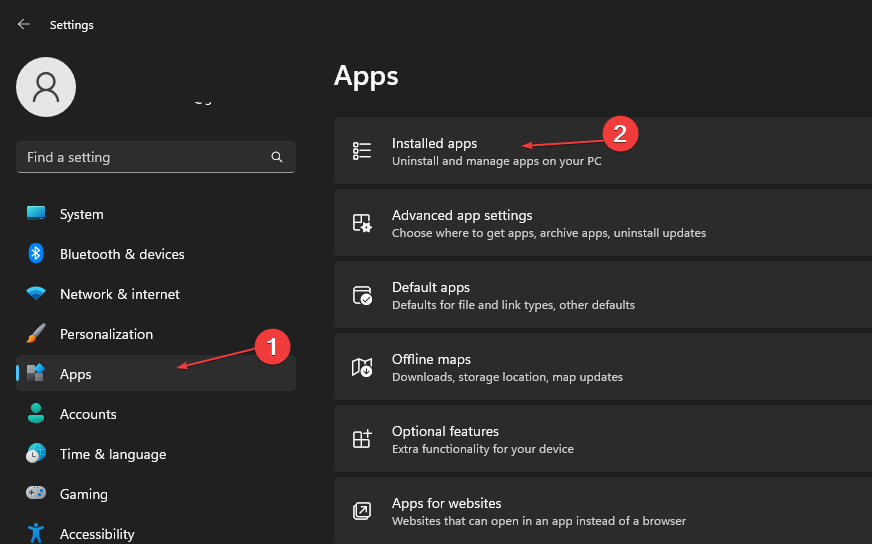
- Välj en app och klicka sedan på tre prickar, och välj Avancerade alternativ.
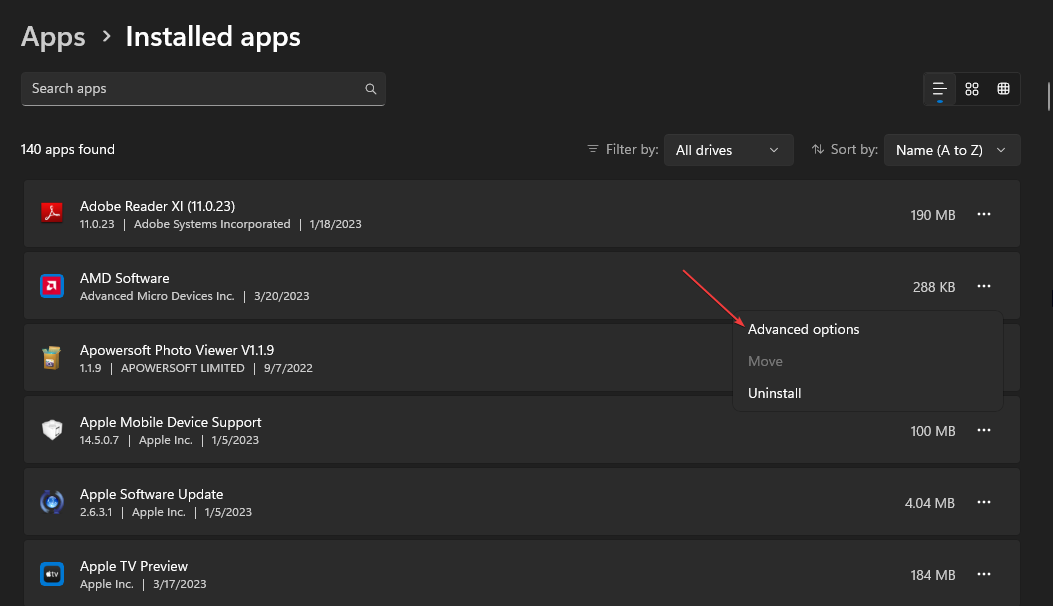
- Tryck sedan på rullgardinsknappen för Bakgrundsappbehörigheter och klicka på Aldrig.
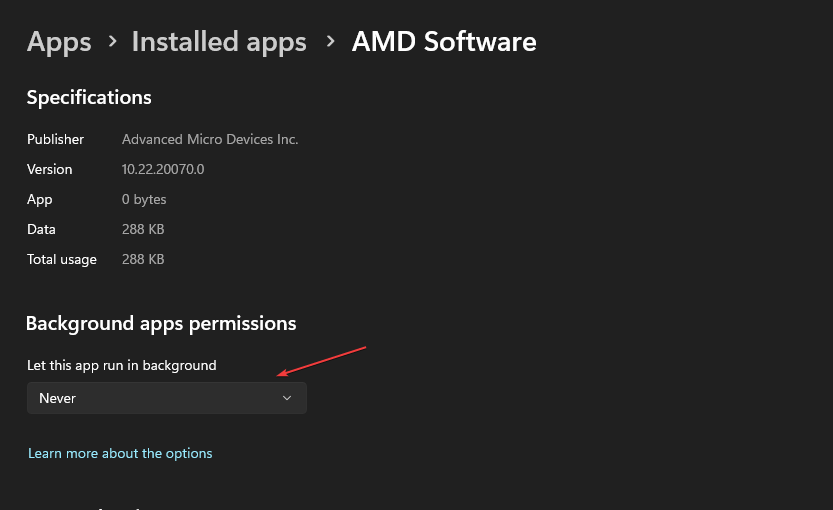
- Upprepa samma process för andra appar.
Om du inaktiverar appar från att köras i bakgrunden förhindrar du att de använder dina systemresurser.
Se vår artikel för andra metoder för att stänga av bakgrundsappar i Windows 11 om du har problem med att använda stegen ovan.
4. Stoppa överklocka på din PC
- Vänsterklicka på Start knapp, typ msconfigoch tryck på Stiga på.
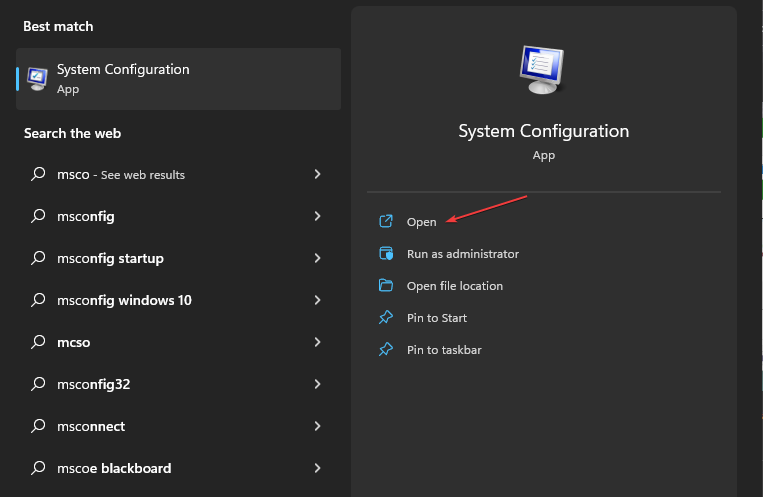
- I den Systemkonfiguration fönstret klickar du på Känga flik.
- Kolla Ingen överklocka alternativ. Klick OK och starta om din PC.
Att stoppa din dator från att köra överklockningsverktyg förhindrar Valorant från att använda överdriven CPU. Du kan också kontrollera hur man fixar CPU-överklockning som kraschar spel på din PC.
5. Ställ in RAM-prioritet för Valorant
- tryck på Ctrl + Flytta + Esc nycklar för att öppna Aktivitetshanteraren.
- Gå till Detaljer, Högerklicka Valorant, Välj Prioritera från rullgardinsmenyn och välj Realtid eller Hög.
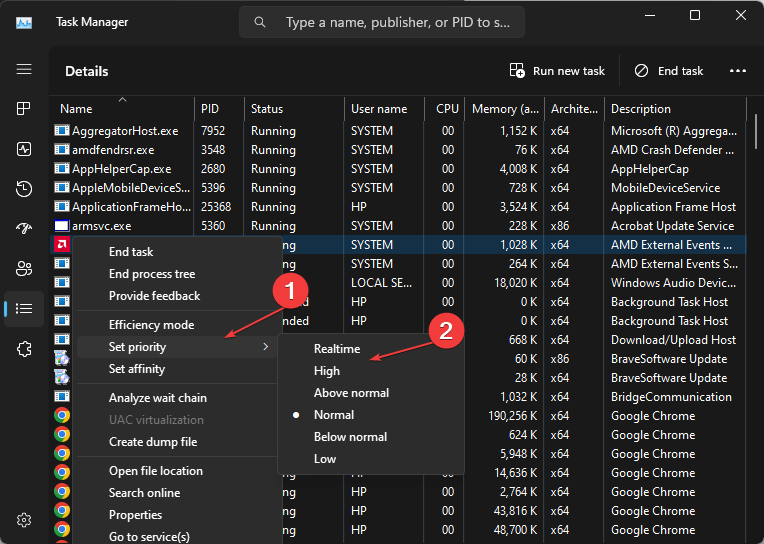
- Stäng Aktivitetshanteraren och kontrollera om den höga CPU-användningen kvarstår.
Genom att tillåta en hög eller realtidsprioritet kommer mer RAM-resurser att allokeras och begränsa CPU-användningen av Valorant.
Dessutom kan våra läsare kolla vår omfattande guide på sätt att fixa att Valorant inte fungerar på Windows 11. Dessutom kan du gå igenom några effektiva lösningar för Valorant uppdateras inte på din PC.
Om du har ytterligare frågor eller förslag, vänligen skriv dem i kommentarsfältet.
Har du fortfarande problem? Fixa dem med det här verktyget:
SPONSRAD
Om råden ovan inte har löst ditt problem kan din dator uppleva djupare Windows-problem. Vi rekommenderar ladda ner detta PC-reparationsverktyg (betygsatt Great på TrustPilot.com) för att enkelt ta itu med dem. Efter installationen klickar du bara på Starta skanning knappen och tryck sedan på Reparera allt.


![Vad är Msosync.exe [Felsökningsguide]](/f/47568e42ecb5ab7bc37c56debb543503.png?width=300&height=460)